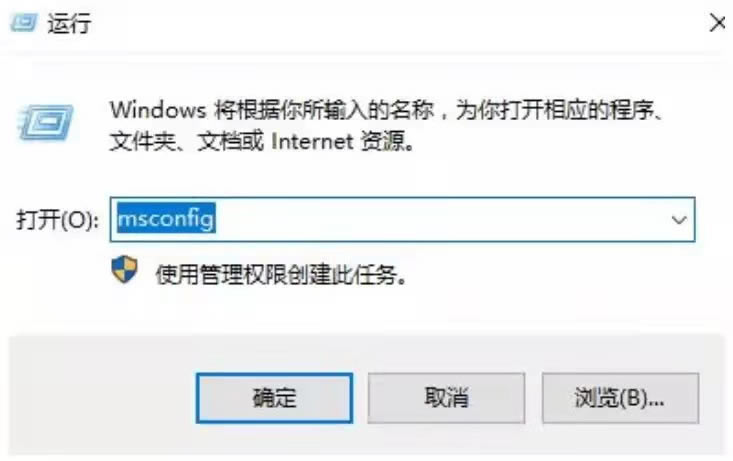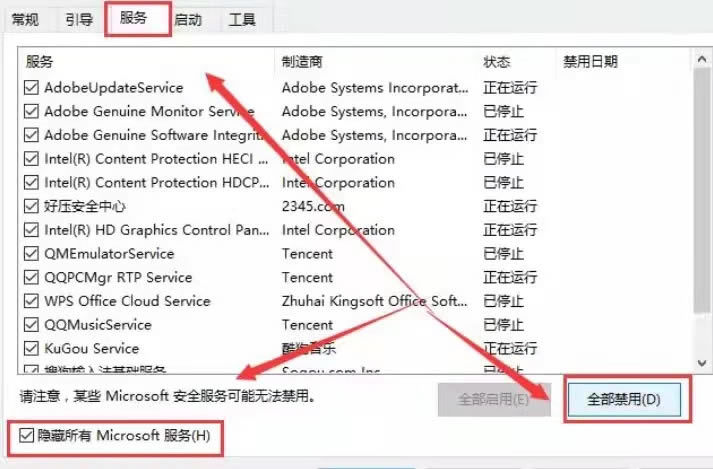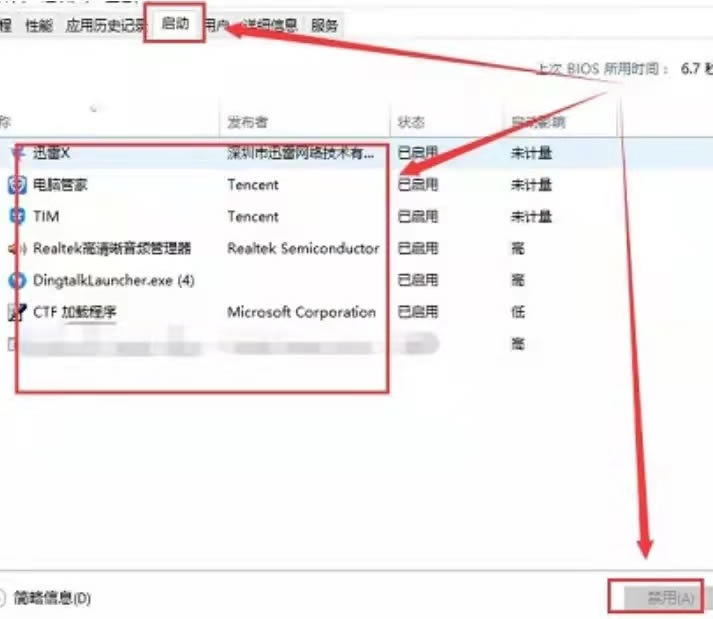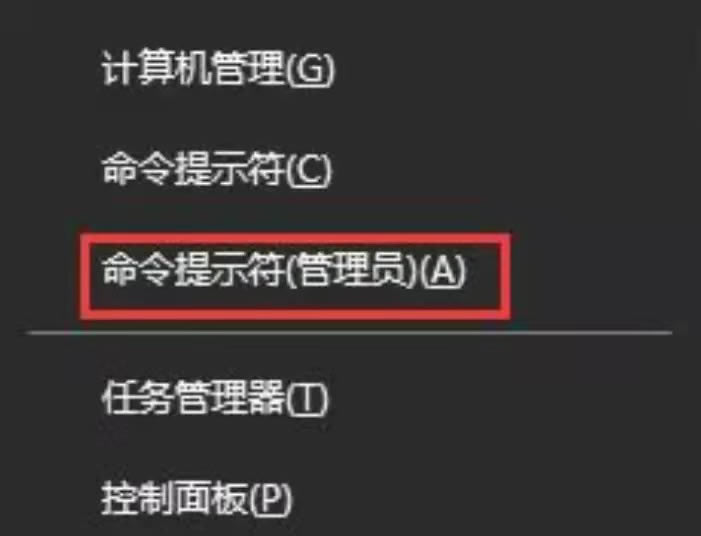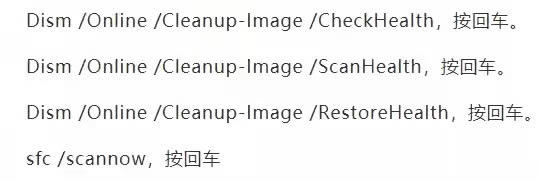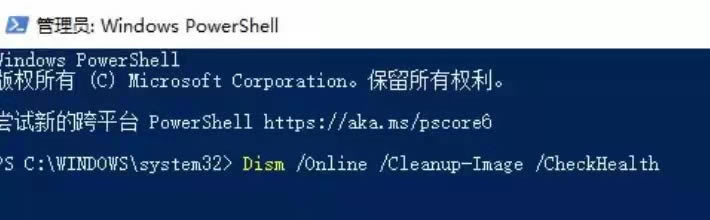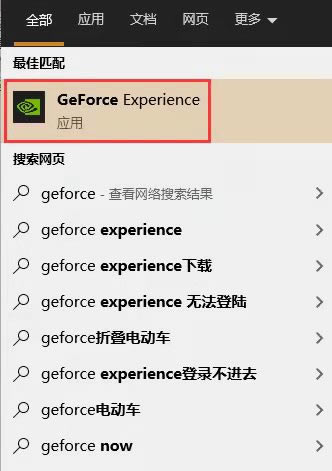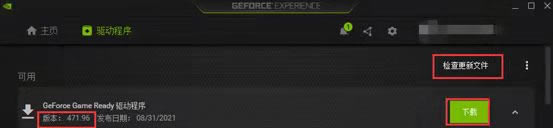Win11打开控制面板闪退怎么办?Win11打开控制面板闪退解决方法
2022-03-17
系统教程
来自:
未知
|
Win11打开控制面板闪退怎么办?最近有收到Win11用户的反映,在打开控制面板的时候经常会自动闪退,这是什么情况?该如何解决呢?下面小编就给大家带来解决方法。 解决方法如下: 方法一:win11控制面板打开闪退 1、首先我们在桌面中按下【win】+【r】在打开的页面中输入【msconfig】点击确定。 2、在进入的页面中,我们切换到服务选项,转移到该页面后,我们勾选【隐藏所有microsoft服务】,完成操作后点击【全部禁用】即可。 3、此时我们按下【ctrl】【shift】【esc】打开任务管理器,选择【启动】页面,将所有的启动项都禁用即可。 4、此时按下【win】+【x】打开选项栏,我们点击【命令提示符】进入。 5、将下列命令输入进行系统的自我保护和修复的操作当中。 6、若出现无法修复的情况,我们重复输入命令并执行即可。 方法二:win11 nvidia控制面板闪退 1、首先我们在搜索框中输入【Geforce Experienc】将其打开。 2、打开页面后我们点击上方【驱动程序】检查更新文件,下载最新的驱动版本。 3、当下载完成后,我们选择快速安装根据提示完成驱动的安装即可。 4、当驱动更新后,我们重启电脑,回到页面后再次打开nvidia控制面板就不会出现闪退的现象啦。 |